Eliminar Activar marca de agua de Windows en el escritorio en Windows 11/10
La marca de agua de activación de Windows aparece en el escritorio si no activa su copia de Windows 10 una vez que finaliza el período de prueba de 90 días. También puede ocurrir que sigas viendo esta marca de agua incluso cuando hayas activado tu Windows . En esta publicación, ofreceremos algunas sugerencias sobre cómo eliminar Activar marca de agua de Windows(remove Activate Windows watermark) en el escritorio en Windows 11/10.
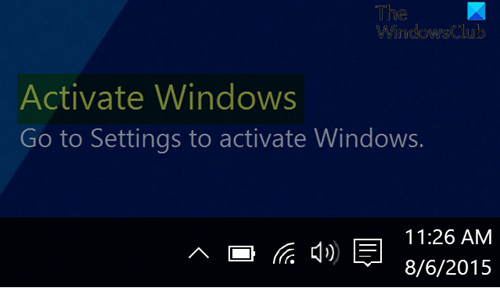
Eliminar Activar(Remove Activate Windows) marca de agua de Windows en el escritorio
Para eliminar permanentemente la marca de agua Activar Windows en el escritorio en Windows 11/10 , puede probar cualquiera de los siguientes métodos:
- Compra una clave de activación
- Modificar la clave de registro de inicio
- Crear y ejecutar un archivo por lotes
- Modificar la clave de registro PaintDesktopVersion
Veamos una descripción de estos métodos.
1] Compre una clave de activación
De acuerdo con los términos de licencia del software Microsoft Windows 10; Sección 5(Microsoft Windows 10 software license terms; Section 5) , está autorizado a usar Windows 10 solo si tiene la licencia adecuada y el software se activó correctamente con una clave de producto genuina o mediante otros métodos autorizados. Entonces, si no tiene una clave de licencia, debe comprar una y luego activar su copia de Windows 10 .
2] Modificar la clave de registro de Inicio
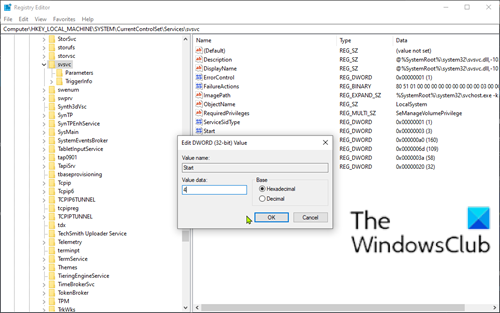
Dado que se trata de una operación de registro, se recomienda realizar una copia de seguridad del registro(back up the registry) o crear un punto de restauración del sistema como medida de precaución necesaria. Una vez hecho esto, puede proceder de la siguiente manera:
- Presione Windows key + R para invocar el cuadro de diálogo Ejecutar.
- En el cuadro de diálogo Ejecutar, escriba
regedity presione Entrar para abrir el Editor del Registro(open Registry Editor) . - Navegue o salte a la ruta de la clave de registro a continuación:
Computer\HKEY_LOCAL_MACHINE\SYSTEM\CurrentControlSet\Services\svsvc
- En la ubicación, en el panel derecho, haga doble clic en la entrada Inicio(Start) para editar sus propiedades.
- En las ventanas de propiedades, establezca los datos del valor en (Value)4 .
- Haga clic en Aceptar(OK) para guardar los cambios.
- Reinicie su PC.
3] Crear y ejecutar un archivo por lotes
Haz lo siguiente:
- Presione Windows key + R para invocar el cuadro de diálogo Ejecutar.
- En el cuadro de diálogo Ejecutar, escriba
notepady presione Entrar para abrir el Bloc de notas. - Copie y pegue la siguiente sintaxis en el editor de texto.
@echo off taskkill /F /IM explorer.exe start explorer.exe exit
- Guarde(Save) (preferiblemente en el escritorio) el archivo con un nombre y agregue la extensión de archivo .bat , por ejemplo; Remove_Watermark.bat y en el cuadro Guardar como tipo(Save as type) seleccione Todos los archivos (All Files).
- Ahora, puede ejecutar el archivo por lotes con privilegios de administrador(run the batch file with admin privilege) (haga clic con el botón derecho en el archivo guardado y seleccione Ejecutar como administrador(Run as Administrator) en el menú contextual).
Una vez que ejecute el archivo por lotes, la marca de agua Activar Windows(Activate Windows) se eliminará de su escritorio. Pero cuando reinicie su computadora, el mensaje de activación aparecerá nuevamente. En este caso, puede programar el archivo por lotes para que se ejecute automáticamente cada vez que se inicie Windows .
4] Modificar(Modify) la clave de registro PaintDesktopVersion
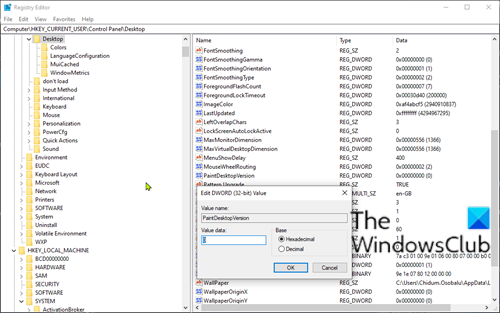
- Abra el Editor del Registro.
- Navegue(Navigate) o salte a la ruta de la clave de registro a continuación:
Computer\HKEY_CURRENT_USER\Control Panel\Desktop
- En la ubicación, en el panel derecho, haga doble clic en la entrada PaintDesktopVersion para editar sus propiedades.
- En las ventanas de propiedades, establezca los datos del valor en (Value)0 .
- Haga clic en Aceptar(OK) para guardar los cambios.
- Reinicie su PC.
¡Y eso es todo sobre las formas de eliminar la marca de agua Activar Windows(Activate Windows) en el escritorio en Windows 10 !
Ahora lea(Now read) : Cómo verificar si la clave de Windows es genuina o legítima .
Related posts
Aumente el número de Remote Desktop Connections en Windows 11/10
Cómo crear un Desktop Wallpaper Slideshow en Windows 10
Cómo agregar ajustes al menú Desktop context en Windows 11/10
Cómo PIN Steam JUEGOS A Taskbar or Desktop EN Windows 10
Create Remote Desktop Connection shortcut en Windows 11/10
Cómo habilitar y Use Remote Desktop Connection en Windows 10
Cómo mostrar Details pane en File Explorer en Windows 10
Taskbar & Desktop sigue refrescando con una pantalla negra en Windows10
Remove duplicate Drive Letter entry de Explorer en Windows 11/10
Las configuraciones de sincronización de Windows 10 no funcionan en gris
Remove Dead Startup Programas de Task Manager en Windows 11/10
Virtual Desktop Tips and Tricks para Windows 10
Cómo configurar la GIFs animada como fondo de pantalla en Windows 10
Desktop Location no está disponible ni está disponible en Windows 11/10
El escritorio remoto no se puede conectar a la computadora remota en Windows 11/10
Cómo usar Charmap and Eudcedit Herramientas incorporadas de Windows 10
Cómo cambiar Desktop Icon Spacing en Windows 11/10
Eliminar las flechas de acceso directo de los iconos del escritorio en Windows
Los iconos Desktop siguen moviéndose al azar al segundo monitor en Windows 10
Remove Media es Write Protected message en Windows 10
